FPS je ono što vam daje veća fluidnost i prirodnost igre. TOP igrači na svijetu imaju tendenciju da igraju sa visokim FPS-om jer stječu prednosti u borbi. Problem je što da biste povećali broj frejmova u sekundi morate imati računar sa odgovarajućim hardverom i softverom.

Ovdje se fokusiramo na vaš računar. Ako imate niske beneficije, Nećete moći puno povećati FPS Fortnite-a, iako možete učiniti nekoliko stvari da ga povećate... Želite li znati o čemu se radi?
Sadržaj
- 1 Minimalni zahtjevi za Fortnite
- 2 Uključite način rada
- 3 Smanjite kvalitet grafike Fortnitea
- 4 Izbrišite folder %TEMP%.
- 5 Izbrišite fajlove koji vam nisu potrebni
- 6 Deinstalirajte programe
- 7 zatvorite programe
- 8 Ne dozvolite da se vaš računar pregrije
- 9 Držite grafičke drajvere ažurnim
- 10 Konfigurišite svoj sistem
Minimalni zahtjevi za Fortnite
Prvo, znajte minimalne zahtjeve igre kako biste mogli dobiti ideju o tome koliko možete zahtijevati od svog računara:
- CPU:I3 2.4.
- RAM: 4 GB
- Kartica namjenski video: Minimalni Intel HD 4000.
- Sistem Operativni: Windows 7 64-bitni i noviji (preporučuje se Windows 10).
- Svemir: 15 GB besplatno na vašem tvrdom disku.
Sada kada znate minimalne zahtjeve, vrijeme je da naučite naše metode za povećanje FPS-a igre:
Uključite način rada
El način rada To je opcija koju je Epic Games uključio u Fortnite za one korisnike sa skromnim timom. Može se pristupiti preko menija postavki. Njegova funkcija je da promijeni vizuelni kvalitet, smanjiti potrošnju RAM-a i olakšati opterećenje CPU-a i GPU-a. Posljedica: Fortnite radi brže.
Za aktiviranje načina rada slijedite ove korake:
- uđite u fortnite
- otvorite meni i idite na Podešavanja
- na kartici video potražite odjeljak "Napredna grafika"
- pod “Render Mode” promijenite u “Performanse (alfa)”
- kliknite na aplikaciju i ponovo pokrenite igru
Uklonite teksture visoke rezolucije
Da biste izvršili ovaj korak, obavezno je aktivirati način rada. Kada ste to učinili, uđite u pokretač Epic Games i slijedite sljedeće korake:
- potražite Fortnite i kliknite na tri tačke pored njega
- unesite opcije
- poništite okvir "Teksture visoke rezolucije".
Ovo će ukloniti teksture visoke definicije i uštedjet ćete više od 14 GB memorije.
Smanjite kvalitet grafike Fortnitea
U okviru postavki u odjeljku „Video“ potražite kvalitet grafike i postavite ga na minimum. Takođe onemogućava ostalo. Ne snižavajte toliko 3D rezoluciju, pokušajte ostaviti na 80 i potvrdite da li igra i dalje izgleda dobro.
Zatim unesite dio Grafika » Ograničenje brzine slike. Tamo možete podesiti FPS. U zavisnosti od karakteristika vašeg računara postavite FPS između 30 i 60. Nemojte ići tamo ili ćete prisiliti PC.

Izbrišite folder %TEMP%.
Windows ima folder pod nazivom %TEMP% u koji pohranjuje privremene datoteke za neke programe. većina njih je smeće a ono što rade je trošenje prostora za pohranu, tako da ih možete izbrisati.
Da biste to učinili, otvorite Windows pokretač i pronađite mapu %TEMP%, uđite u nju, odaberite sve i izbrišite. Neki fajlovi se neće moći izbrisati, ali ne brinite o tome. Ako dobijete upozorenje, kliknite na "Preskoči sve" i nastavite sa sljedećim metodama.
Izbrišite fajlove koji vam nisu potrebni
Bez obzira na karakteristike računara, on uvek treba da bude čist i pravilno održavan. Vremenom postoji mnogo fajlova poput fotografija, video zapisa, muzike itd. prestaju da budu važni. Naša preporuka je da u potpunosti uklonite sve to smeće kako biste oslobodili prostor za pohranu.
Ne zaboravite ih trajno izbrisati iz smeća (prvo provjerite da nema ništa važno).
Deinstalirajte programe
Kao u prethodnom slučaju, mnogi programi na kraju postanu beskorisni, a to uključuje igre koje više ne igrate. Deinstalirajte sve to i videćete da će računar raditi lakše.
zatvorite programe
Ako ćete se posvetiti igranju, zatvorite programe koji vam nisu potrebni, na primjer pretraživač, muzički plejer, kancelarijski softver, preglednik slika itd. Na ovaj način računar neće nepotrebno trošiti resurse.
Ne dozvolite da se vaš računar pregrije
Fortnite je prilično zahtjevna igra. Nemojte dozvoliti da se računar pregreje ili može oštetiti bilo koju njegovu komponentu. Da biste to izbjegli, smjestite se u hladan i dobro ventiliran prostor (ako je bolja klima), obavite interno održavanje na PC-u, ne otvarajte nekoliko zahtjevnih programa istovremeno i uvjerite se da ventilator radi ispravno.
Držite grafičke drajvere ažurnim
Proizvođači grafičkih kartica stalno objavljuju ažuriranja svojih drajvera kako bi ponudili maksimalne performanse. U idealnom slučaju, imate najnovija verzija od njih kako bi grafička kartica i operativni sistem računara bolje komunicirali.
Konfigurišite svoj sistem
U ovom posljednjem koraku ćete uraditi nekoliko stvari.
Onemogućite aplikacije za pokretanje
Za ovo ćete morati da unesete Windows postavke, kliknite na inicio a zatim u Aplicaciones. Tamo ćete vidjeti sve aplikacije koje se automatski otvaraju kada uključite računar.
Isključite one koji vas ne zanimaju. Na primjer, nepotrebno je da Epic Games bude aktivan, jer ako želite da igrate Fortnite otvorite ga direktno i to je to. Ne treba vam da se pojavljuje pri pokretanju svaki put kada uključite računar.
Onemogućite što više aplikacija. Samo ostavite one koji su važni.
Isključite obavještenja
U okviru postavki idite na Sistem a zatim u Obaveštenja y akcije. Isključite sva ili većinu obavještenja. Ovo je važno ako vaš računar ima minimalne zahtjeve za pokretanje Fortnitea.
Ako je vaš računar malo bolji, možda neće biti potrebno onemogućiti obavijesti. Problem je što kada mnogi stignu igra može patiti od nekoliko sekundi.
Isključite opcije igre
Bez napuštanja podešavanja idite na juego a zatim da Igračka traka. Onemogućite prvu opciju koja kaže "Snimanje isječaka igre, snimaka ekrana i emitiranja pomoću trake za igre." Iako se možda ne čini tako, ova opcija troši nepotrebne resurse koji usporavaju igru.
Održavajte Windows ažuriranim
Ovo je slično kao da imate ažurirane upravljačke programe za grafiku. Odete i unesete postavke, Ažuriranje i sigurnost, a vi ćete aktivirati automatska ažuriranja operativnog sistema.
Ovo su svi trikovi koje imamo u rukavu da povećamo Fortnite FPS. Recite nam u komentarima da li su vam uspjeli i koja metoda vam je dala najbolje rezultate.